Canon PIXMA G4410 User Manual Page 1
Browse online or download User Manual for Unknown Canon PIXMA G4410. Canon PIXMA G4410 Käyttöohjeet
- Page / 423
- Table of contents
- BOOKMARKS




- Online-käyttöopas 1
- Sisällys 2
- Perustoiminnot 25
- 10. Valitse valokuva 32
- 12. Valitse Tulosta (Print) 32
- Rajoitukset 40
- Verkkoyhteysvihjeitä 42
- Oletusverkkoasetukset 43
- Windows: 46
- Verkkoasetusten tulostaminen 47
- Paperin asettaminen 52
- Kirjekuorien asettaminen 58
- Asettaminen käytön mukaan 62
- Tuetut alkuperäiset 62
- 1. Avaa asiakirjakansi 64
- Avaa mustesäiliön kansi 74
- 7. Täytä mustesäiliö 76
- Huomautuksia mustepulloista 81
- Mustevihjeitä 82
- Musteen määrää tarkistetaan 83
- Ylläpito 87
- Kohdista tulostuspää 88
- Tulostuspään puhdistaminen 92
- Tulostuspään kohdistaminen 94
- Muita aiheita 100
- Tulostuspää kohdistaminen 101
- Puhdistus 102
- LCD ja Käyttöpaneeli 103
- * Käytä uutta paperiarkkia 104
- Huomautus 105
- Turvallisuus 107
- Turvaohjeet 108
- Määräykset 109
- WEEE (EU&EEA) 110
- Liechtenstein) 111
- Islandia y Liechtenstein) 111
- Islàndia i Liechtenstein) 112
- Λιχτενστάιν) 113
- Korisnici u Srbiji 119
- Käsittelyohjeita 120
- Tulostimen kuljettaminen 122
- Tulosta säännöllisesti! 125
- Tärkeimmät osat 126
- Virtalähde 126
- Näkymä edestä 128
- Näkymä takaa 130
- Näkymä sisältä 131
- Käyttöpaneeli 132
- Virran kytkeminen tulostimeen 136
- Verkon tilan ilmaisin 141
- Syöttötilan vaihtaminen 142
- LAN-asetuksille 143
- Asetusten muuttaminen 145
- Musteen ilmoitusas 161
- Mustesäiliöiden täyttäminen 162
- Verkkopalvelun asetukset 163
- Järjestelmätiedot 164
- ECO-asetukset 165
- Hiljaiset asetukset 166
- Tekniset tiedot 167
- Kopioinnin tekniset tiedot 168
- Skannauksen tekniset tiedot 168
- Faksin tekniset tiedot 169
- Verkon tekniset tiedot 170
- Mobiilitulostus 171
- Tietoja paperista 172
- Tuetut tulostusmateriaalit 173
- Paperin paino 174
- Paperin täytön yläraja 175
- Noin 50 arkkia (10 ark 176
- Kirjekuoret 10 kirjekuorta *3 176
- Paperin käsittely 178
- Tulostaminen 179
- Tulostaminen tietokoneesta 180
- Kirjekuorien tulostaminen 183
- Näytä Tulostustila-ikkuna 187
- (Printers & Scanners) 189
- Tulostaminen käyttöpaneelista 196
- Mallilomakkeiden tulostaminen 198
- Paperin asetukset 200
- Kopioiminen 203
- Kopioiden tekeminen 204
- Useiden skannausten tilat 206
- Sovelluksen integrointi 206
- Skannausvihjeitä 211
- Kohteiden asettaminen (Taso) 212
- Faksaaminen 216
- Tulostimen asennus 217
- Puhelinlinjan kytkeminen 218
- Tietoja lähettäjän tiedoista 229
- Kesäajan määrittäminen 230
- 5. Valitse OK 254
- Faksien lähetysasetukset 259
- Manuaalinen uudelleenvalinta 264
- Ympäristön tarkistaminen 269
- Faksin lähettäminen 269
- Faksien vastaanottaminen 274
- Paperiasetusten muuttaminen 280
- Tietopalvelujen käyttäminen 284
- Usein kysytyt kysymykset 291
- Ongelmia käytössä 292
- Langaton lähiverkko 293
- Suora langaton yhteys 294
- Ongelmia verkkoyhteydessä 295
- Tulostimen käytön aikana: 296
- Jos kuvake ei näy: 300
- Jos kuvake näkyy näytössä: 300
- Jos näkyy: 301
- Langaton suora -yhteyttä 315
- Verkkoavain tuntematon 317
- Tarkistus 1 319
- Tarkistus 2 320
- Tarkistus 3 320
- Muut verkko-ongelmat 321
- Verkon tietojen tarkistaminen 322
- Tehdasasetusten palauttaminen 325
- Muste loppuu nopeasti 326
- Tulostus ei käynnisty 326
- Mustetta ei tule ulos 326
- Puhdista paperinsyöttörulla 333
- Kopioinnin asetuskohteet 334
- Tulostamisen perusasetukset 334
- Valkoisia raitoja näkyy 335
- Valkoisia raitoja näkyy 336
- Värit ovat epäselviä 338
- Viivat tulostuvat vinoon 340
- Tarkista paperityyppi 341
- Kuvan vieressä pystyviiva 345
- Skannausongelmat (macOS) 346
- Skannausongelmat 347
- Tarkistus 4 348
- Tarkistus 5 348
- Faksausongelmat 350
- Faksin lähetysongelmat 351
- Faksin lähetys ei onnistu 352
- Faksin vastaanotto-ongelmat 356
- Onko virta kytketty? 357
- Puhelimen ongelmat 360
- Numeronvalinta ei onnistu 361
- Tarkistus 362
- Mekaaniset ongelmat 363
- Virta katkeaa itsestään 365
- Ongelmia USB-yhteydessä 366
- Yhdistä USB-kaapeli oikein 367
- Asennus-/latausongelmat 368
- Virheet ja ilmoitukset 372
- Virhetilanteet 373
- LCD-näyttöön tulee viesti 374
- (Windows) 375
- • 9000 - 9ZZZ 382
- • A000 - ZZZZ 382
- (paperitukokset) 382
- Mitä pitäisi tehdä 384
- Asenna kasetit oikein 393
Summary of Contents
G4010 seriesOnline-käyttöopasPerustoiminnotVerkkoPaperin käsittely, alkuperäiset asiakirjat, mustesäiliöt jne.HuoltoYleistä laitteestaTietoja paperist
Online-käyttöopas-oppaan käyttäminenKäyttöympäristöTässä oppaassa käytetyt symbolitKosketuslaitteiden käyttäjät (Windows)Online-käyttöoppaan tulostami
3. Suorita perusteellinen puhdistusVarmista, että tulostimeen on kytketty virta, ja osoita sitten Kyllä (Yes).Tulostuspään perusteellinen puhdistus kä
Tulostuspää kohdistaminenMikä tahansa virhe tulostuspään kohdistamisessa voi aiheuttaa värin ja viivan siirtymisiä. Tulostuspäänkohdistaminen parantaa
PuhdistusUlkopinnan puhdistaminenTason ja Asiakirjakannen puhdistaminenADF:n (automaattisen asiakirjansyöttölaitteen) puhdistaminenPaperinsyöttörullie
Paperinsyöttörullien puhdistaminenJos paperinsyöttörullat likaantuvat tai niihin kiinnittyy paperinukkaa, paperi ei välttämättä syöty kunnolla.Puhdist
Tulostimen sisäosan puhdistaminen (Alalevyn puhdistus)Poista musteen aiheuttamat tahrat tulostimen sisältä. Jotta tulostetut paperit eivät tahraannu m
4. Valitse -painikkeella Alalevyn puhdistus (Bottom cleaning) ja paina sitten OK-painiketta.Paperi puhdistaa tulostimen sisäosat, kun se syötetään
YleistäTurvallisuusTurvaohjeetMääräyksetWEEE (EU ja EEA)KäsittelyohjeitaTulostustöiden peruuttaminenSkannauksen ja kopioinnin lakirajoituksetTulostime
TurvallisuusTurvaohjeetMääräyksetWEEE (EU&EEA)110
TurvaohjeetLaitteen paikan valitseminen• Älä sijoita tulostinta epävakaalle alustalle äläkä altista sitä voimakkaalle tärinälle.• Älä asenna tulostint
MääräyksetTietoja radioaalloistaLaitetta ei saa käyttää lääketieteellisten tai elektronisten laitteiden lähellä. Laitteen käyttämätradiotaajuudet saat
Tavaramerkit ja käyttöoikeudet• Microsoft on Microsoft Corporationin rekisteröity tavaramerkki.• Windows on Microsoft Corporationin tavaramerkki tai r
WEEE (EU&EEA)Only for European Union and EEA (Norway, Iceland and Liechtenstein)This symbol indicates that this product is not to be disposed of w
place par les collectivités locales pour le recyclage des Déchets des Équipements Électriques etÉlectroniques (DEEE). Le traitement inapproprié de ce
autorizado o con el servicio de recogida de basuras doméstico. Si desea más información acerca de ladevolución y reciclado de RAEE, visite la web www.
Este símbolo indica que o produto não deve ser colocado no lixo doméstico, de acordo com a DirectivaREEE (2012/19/UE) e a legislação nacional. Este pr
ανακύκλωση, επικοινωνήστε με το τοπικό γραφείο της πόλης σας, την υπηρεσία απορριμμάτων, τοεγκεκριμένο σχήμα ΑΗΗΕ ή την υπηρεσία απόρριψης οικιακών απ
köps (en mot en). Olämplig hantering av avfall av den här typen kan ha en negativ inverkan på miljön ochmänniskors hälsa på grund av de potentiellt fa
Tylko dla krajów Unii Europejskiej oraz EOG (Norwegia, Islandia iLiechtenstein)Ten symbol oznacza, że zgodnie z dyrektywą WEEE dotyczącą zużytego sprz
mõeldud kogumispunkti. Täiendava teabe saamiseks elektri- ja elektroonikaseadmetest tekkinud jäätmetetagastamise ja ümbertöötlemise kohta võtke ühendu
Ta simbol pomeni, da tega izdelka v skladu z direktivo OEEO (2012/19/EU) in državno zakonodajo nesmete odvreči v gospodinjske odpadke. Ta izdelek mora
mai multe informaţii privind returnarea şi reciclarea produselor DEEE, vizitaţi www.canon-europe.com/weee.Samo za Europsku uniju i EEZ (Norveška, Isla
Apache LicenseVersion 2.0, January 2004http://www.apache.org/licenses/TERMS AND CONDITIONS FOR USE, REPRODUCTION, AND DISTRIBUTION1. Definitions."
KäsittelyohjeitaTulostustöiden peruuttaminenSkannauksen ja kopioinnin lakirajoituksetTulostimen kuljettaminenKun tulostin korjataan, lainataan tai häv
Skannauksen ja kopioinnin lakirajoituksetSkannaaminen, tulostaminen, kopioiminen tai seuraavien kohteiden kopioiden muuttaminen voi lain mukaanolla ra
Tulostimen kuljettaminenJos siirrät tulostinta esimerkiksi muuton tai korjauksen vuoksi, varmista seuraavat asiat.Tärkeää• Mustetta ei voi poistaa mus
5. Varmista, että KÄYTÖSSÄ (ON)-merkkivalo on sammunut, ja irrota virtajohto.Tärkeää•Älä irrota tulostinta pistorasiasta, jos KÄYTÖSSÄ (ON)-merkkivalo
Kun tulostin korjataan, lainataan tai hävitetäänJos olet syöttänyt tulostimella henkilökohtaisia tietoja, salasanoja ja/tai muita suojausasetuksia, nä
Tulostuslaadun pitäminen korkeallaParas mahdollinen tulostuslaatu saavutetaan, kun estetään tulostuspään kuivuminen ja tukkiutuminen. Voitvarmistaa pa
Tärkeimmät osat ja niiden käyttöTärkeimmät osatVirtalähdeLCD ja KäyttöpaneeliNumeroiden, kirjainten ja merkkien syöttäminen129
Tärkeimmät osatNäkymä edestäNäkymä takaaNäkymä sisältäKäyttöpaneeli130
Näkymä edestä(1) ADF (automaattinen asiakirjansyöttölaite)Aseta asiakirja tähän. Asiakirjalokeroon asetetut asiakirjat skannataan automaattisesti arkk
(10) asiakirjan luovutustasoADF:stä skannatut asiakirjat siirretään luovutustasolle.(11) asiakirjakansiAseta alkuperäinen asiakirja tasolle avaamalla
2. Grant of Copyright License. Subject to the terms and conditions of this License, each Contributorhereby grants to You a perpetual, worldwide, non-e
Näkymä takaa(1) USB-porttiKytke tulostin tietokoneeseen liittämällä USB-kaapeli.(2) ulkoisen laitteen liitäntäLiitäntä ulkoiselle laitteelle, kuten pu
Näkymä sisältä(1) mustesäiliöiden kannetAvaa täyttääksesi mustesäiliöt.(2) skannausyksikkö/kansiSkannaa alkuperäisiä asiakirjoja. Avaa täyttääksesi mu
Käyttöpaneeli(1) LCD (nestekidenäyttö)Näyttää ilmoituksia, valikkokohdat ja laitteen toimintatilan.(2) Takaisin (Back) -painikePalauttaa edellisen näy
(11) Valikko (Menu) -painikeTuo näkyviin Kopiointivalikko (Copy menu)-, Skannausvalikko (Scan menu)- tai Faksivalikko (FAXmenu) -näytön.(12) Numeropai
VirtalähdeVarmista, että virta on päälläTulostimen virran kytkeminen ja katkaiseminenVirtapistokkeen/virtajohdon tarkistaminenTulostimen virtajohdon i
Varmista, että virta on päälläKÄYTÖSSÄ (ON)-merkkivalo palaa, kun tulostimeen on kytketty virta.Vaikka LCD-näyttö ei olisi käytössä, mutta KÄYTÖSSÄ (O
Tulostimen virran kytkeminen ja katkaiseminenVirran kytkeminen tulostimeen1. Kytke virta tulostimeen painamalla KÄYTÖSSÄ (ON) -painiketta.KÄYTÖSSÄ (ON
Tärkeää• Kun olet irrottamassa virtajohtoa tulostimen virran katkaisemisen jälkeen, varmista, etteiKÄYTÖSSÄ (ON)-merkkivalo pala.Huomautus•Tulostimen
Virtapistokkeen/virtajohdon tarkistaminenIrrota virtajohto kerran kuukaudessa ja varmista, ettei virtapistokkeessa tai virtajohdossa ole mitäänpoikkea
Tulostimen virtajohdon irrottaminenIrrota virtajohto pistorasiasta seuraavalla tavalla.Tärkeää• Kun irrotat virtajohdon pistorasiasta, paina KÄYTÖSSÄ
7. Disclaimer of Warranty. Unless required by applicable law or agreed to in writing, Licensor providesthe Work (and each Contributor provides its Con
LCD ja KäyttöpaneeliKäyttöpaneelin tilapainikkeen (A) avulla voit siirtyä kopiointitilan, skannaustilan, faksitilan ja asetusvalikonvälillä.Painamalla
Valitse Skannauskontrasti (Scan contrast), paina OK-painiketta (D).Muuta kontrastia -painikkeella (C) ja paina sen jälkeen OK-painiketta (D).Verko
Numeroiden, kirjainten ja merkkien syöttäminenKäytä numeropainikkeita, kun kirjoitat tai muokkaat yksikön nimeä, vastaanottajan nimeä hakemistoa varte
Numeropainikkeisiin määritettyjen merkkien luetteloFaksi-/puhelinnumerolle, nimelle, kopioiden määrällePainikePienten kirjainten tila(:a)Isojen kirjai
pqrs PQRS 7tuv TUV 8wxyz WXYZ 9 0. @ - _ SP*2 # ! " , ; : ^ ` = / | ' ? $ % & + ( ) [ ] { } < > \ ~Siirry oikeaan syöttötilaan
Asetusten muuttaminenTulostimen asetusten muuttaminen tietokoneesta (Windows)Tulostimen asetusten muuttaminen tietokoneesta (macOS)Asetusten muuttamin
Tulostimen asetusten muuttaminen tietokoneesta (macOS)Tulostimen virta-asetusten hallitseminenTulostimen toimintatilan vaihtaminen149
Tulostimen virta-asetusten hallitseminenTulostimen virransyöttöä hallitaan Etäkäyttöliittymästä.Energiansäästöasetukset (Energy saving settings)Energi
Tulostimen toimintatilan vaihtaminenVoit vaihdella tulostimen toimintatiloja tarpeen mukaan.1. Tarkista, että tulostimen virta on päällä, ja valitse L
Asetusten muuttaminen käyttöpaneelistaAsetusten muuttaminen käyttöpaneelistaKohteiden määritys käyttöpaneelissaFaksiasetuksetTulostusaset.LAN-asetukse
Redistribution and use in source and binary forms, with or without modification, are permitted providedthat the following conditions are met:* Redistr
Asetusten muuttaminen käyttöpaneelistaTässä osassa kuvataan, kuinka laitteen asetuksia muutetaan Laitteen asetukset (Device settings) -näytössä, ja es
Use is subject to license terms below.This distribution may include materials developed by third parties.Sun, Sun Microsystems, the Sun logo and Solar
Musteen ilmoitusas.Valitse tämä valikko Asetusvalikko (Setup menu)-valikosta.• Musteen ilmoitus (Ink notification)Jos KÄYTÖSSÄ (ON) on valittuna, LCD-
Tärkeää• Jos jäljellä olevan musteen tason laskuri nollataan, kaikkien värien mustesäiliöt on täytettäväylärajan viivaan asti. Jos nollaat jäljellä ol
Verkkopalvelun asetuksetValitse tämä valikko Asetusvalikko (Setup menu)-valikosta.• Yhteysasetukset (Connection setup)Seuraavat asetukset ovat käytett
JärjestelmätiedotValitse tämä valikko Asetusvalikko (Setup menu)-valikosta.• Nykyinen versio (Current version)Näyttää nykyisen laiteohjelmiston versio
ECO-asetuksetTällä asetuksella voit asettaa tulostimen virran kytkeytymään tai katkeamaan automaattisesti sähkönsäästämiseksi.Virran kytkeminen tulost
Hiljaiset asetuksetOta käyttöön tämä tila, kun haluat hiljentää tulostimen toimintaääniä, jos esimerkiksi tulostat yöaikaan. Voitmyös määrittää aika-a
Tekniset tiedotYleiset tekniset tiedotTulostustarkkuus (dpi) 4800* (vaakasuunta) x 1200 (pystysuunta)* Väripisarat voidaan sijoittaa pienimmillään 1/4
* Katso valokuvapapereiden ja muiden vastaavien papereiden lämpötila- jakosteustiedot paperin pakkauksesta tai paperin mukana toimitetuista ohjeista.S
Väri: RGB, jokainen 16 bittiä / 8 bittiäFaksin tekniset tiedotKäytettävissä oleva linja Yleinen puhelinverkko (PSTN)IP-puhelinlinja (IP-puhelinlinja,
TORT (INCLUDING NEGLIGENCE OR OTHERWISE) ARISING IN ANY WAY OUT OF THE USE OFTHIS SOFTWARE, EVEN IF ADVISED OF THE POSSIBILITY OF SUCH DAMAGE.---- Par
Virheenvähennys (VoIP) ** Lisätietoja on kohdassa "Virheenvähennys (VoIP)" luvussa "Faksin lisäaset.".Verkon tekniset tiedotTiedon
Kiintolevytila 1,5 GtHuomautus: mukana toimitetun ohjelmiston asentamiseen.Tarvittavan kiintolevytilan määrää voidaan muuttaa ilman erillistä ilmoitus
Tietoja paperistaTuetut tulostusmateriaalitPaperin täytön ylärajaTulostusmateriaalit, joita ei tuetaPaperin käsittelyTulostusalue182
Tuetut tulostusmateriaalitSaat parhaan tulostuslaadun, kun valitset tulostukseen sopivan paperin. Canon tarjoaa runsaanpaperivalikoiman asiakirjatulos
• Legal• A4• B5• A5• L(89x127mm)• KG/10x15cm(4x6)• 2L/13x18cm(5x7)• Hagaki• Hagaki 2• 20x25cm(8"x10")• Neliö 127 x 127 mm 5 x 5 tuumaa• Com
Paperin täytön ylärajaAlkuperäinen Canon-paperiPaperi asiakirjojen tulostukseen:Tulostusmateriaalin nimi <Mallinro> Takalokero Paperin luovutust
Tavallinen paperi (myös kierrätyspaperi)*1 Noin 100 arkkia (10 arkkia:Legal)Noin 50 arkkia (10 ark-kia: Legal)Kirjekuoret 10 kirjekuorta *3*1 Normaali
Tulostusmateriaalit, joita ei tuetaÄlä käytä seuraavanlaisia papereita. Näiden paperien käyttäminen heikentää tulostusjälkeä ja saattaa lisäksiaiheutt
Paperin käsittely• Käsittele kaikentyyppisiä papereita huolellisesti ja varo hankaamasta tai raaputtamasta niiden pintaa.• Pidä paperista kiinni mahdo
TulostaminenTulostaminen tietokoneesta Tulostaminen älypuhelimesta tai tablet-tietokoneestaTulostaminen käyttöpaneelista Paperin asetukset189
SPECIAL, EXEMPLARY, OR CONSEQUENTIAL DAMAGES (INCLUDING, BUT NOT LIMITED TO,PROCUREMENT OF SUBSTITUTE GOODS OR SERVICES; LOSS OF USE, DATA, OR PROFITS
Tulostaminen tietokoneestaTulostaminen sovelluksesta (Windows-tulostinajuri)Tulostaminen sovellusohjelmistosta (AirPrint)Tulostaminen Canon-sovellusoh
Tulostaminen sovellusohjelmistosta (AirPrint)Tulostaminen AirPrint-tekniikkaa käyttäen PerusAirPrint-tulostimen lisääminenAirPrint-tulostimen asetusn
Tulostaminen AirPrint-tekniikkaa käyttäenVoit tulostaa valokuvia, sähköposteja, verkkosivuja ja muita asiakirjoja käyttämällä AirPrint-tekniikkaa,vaik
5. Tarkista tulostusasetuksetMääritä kohteet, kuten Paperikoko (Paper Size) ja Tulostusmateriaali (Media Type)ponnahdusvalikon Tulostusmateriaali ja l
Tulostustuloksen ku-vaTulostustietojen suunta Kirjekuoren asetussuuntaTulostustiedot kierretään 180 astetta tu-lostuskuvaan nähden.Aseta kirjekuori py
AirPrint-tulostimen lisääminenAirPrint-tulostin lisätään Mac-tietokoneeseen seuraavasti.Jos olet lisäämässä takaisin tulostinta, joka on aiemmin poist
AirPrint-tulostimen asetusnäytön avaaminenAirPrint-tulostimen asetusnäytön voi avata sovellusohjelmistosta.Sivun asetukset -valintataulun avaaminenKäy
Näytä Tulostustila-ikkunaTarkista tulostuksen edistyminen seuraavasti:1. Avaa Tulostustila-ikkuna• Jos tulostustiedot on lähetetty tulostimeenTulostus
Tarpeettomien tulostustöiden poistaminenJos tulostin ei aloita tulostusta, tulostusjonossa saattaa yhä olla peruutettuihin tai epäonnistuneisiintulost
Tarpeettoman AirPrint-tulostimen poistaminen tulostinluettelostaTarpeeton AirPrint-tulostin voidaan poistaa tulostinluettelosta.Ennen kuin poistat Air
FOR ANY DIRECT, INDIRECT, INCIDENTAL, SPECIAL, EXEMPLARY, OR CONSEQUENTIALDAMAGES (INCLUDING, BUT NOT LIMITED TO, PROCUREMENT OF SUBSTITUTE GOODS ORSE
Tulostaminen älypuhelimesta tai tablet-tietokoneestaTulostaminen iPhone/iPad/iPod touch -laitteesta (iOS)Tulostaminen älypuhelimesta tai tablet-tietok
Tulostaminen/skannaaminen Langaton suora -tilassaVoit yhdistää laitteet (esim. älypuhelimen tai tablet-tietokoneen) tulostimeen kahdella tavalla.• Lan
Kun asetus on valmis, Langatt. reititt. tiedot (Wireless router info) -näyttö tulee näkyviin.8. Valitse Valmis (Done) ja paina sitten OK-painiketta.La
• Jos Wi-Fi Direct -yhteensopiva laite on asetettu ensisijaisesti käyttämään Wi-Fi Direct -yhteyttäja se muodostaa yhteyttä tähän tulostimeen, tämä tu
1. Valitse Autom. asetukset (Auto setup) ja paina sitten OK-painiketta.2. Valitse Kyllä (Yes) ja paina sitten OK-painiketta.3.Valitse Valmis (Done) ja
7. Valitse Käytössä (Active) ja paina sitten OK-painiketta.205
Tulostaminen käyttöpaneelistaMallilomakkeiden kuten viivapaperin tai kaaviopaperin tulostaminen206
Mallilomakkeiden kuten viivapaperin tai kaaviopaperintulostaminenVoit tulostaa mallilomakkeen, kuten viivapaperin, kaaviopaperin tai muistilistan, A4-
• NuottipaperiVoit tulostaa nuottipaperin, jossa on 10 tai 12 viivastoa.LCD -näytön asetus:◦ Nuottipaperi 1 (Staff paper 1): 10 viivastoa◦ Nuottipaper
5. Valitse malli, jonka haluat tulostaa, ja paina sitten OK-painiketta.Tulostettavat mallilomakkeet6. Määritä paperikoko ja paina sitten OK-painiketta
SisällysOnline-käyttöopas-oppaan käyttäminen. . . . . . . . . . . . . . . . . . . . . . . . . . . . . . . 10Tässä oppaassa käytetyt symbolit. . . .
MIT LicenseCopyright (c) 1998, 1999, 2000 Thai Open Source Software Center LtdPermission is hereby granted, free of charge, to any person obtaining a
Paperin asetuksetRekisteröimällä takalokeroon asetetun paperikoon ja tulostusmateriaalin voit estää tulostinta tulostamastaväärillä asetuksilla näyttä
Kun käynnistät tulostuksen/kopioinnin, Asetetun paperin koko/tyyppi eroaa tulostusasetuksista (Thesize/type of loaded paper is different from the prin
Oletusasetus, jos näytetään viesti, joka estää tulostamisen väärilläasetuksilla• Kun tulostat/kopioit tulostimen käyttöpaneelin avulla tai kun tulosta
KopioiminenKopioiden tekeminen Perustoiminnot Kopioiden pienentäminen taisuurentaminenLajitellut kopiot Erikoiskopio-valikkoKopioiminen älypuhelimell
Kopioiden tekeminenTässä osiossa kuvataan kopioinnin perusmenetelmä.1. Varmista, että tulostimeen on kytketty virta.2. Lisää paperia.3.Paina KOPIO (CO
• Jos asetat alkuperäisen asiakirjan tasolle, voit lisätä kopiointityön tulostuksen aikana.Kopiointityön lisääminen (Varaa kopio)Kopiointityön lisäämi
IJ Scan Utility Lite -sovelluksen ominaisuudetKäytä IJ Scan Utility Lite -sovellusta, kun haluat skannata ja tallentaa asiakirjoja, valokuvia ja muita
Huomautus• Lisätietoja integroitavien sovellusten määrittämisestä on kohdassa Asetukset-valintaikkuna.223
Helppo skannaus (Automaattinen skannaus)Automaattinen skannaus mahdollistaa tasolle tai ADF:ään (automaattiseen asiakirjansyöttölaitteeseen)asetetun k
Useiden asiakirjojen skannaus yhdellä kertaa ADF:stä (automaattisesta asiakirjansyöttölaitteesta)225
CONCERNING THE MERCHANTABILITY OF THIS SOFTWARE OR ITS FITNESS FOR ANYPARTICULAR PURPOSE.(1) Red Hat IncorporatedCopyright (c) 1994-2009 Red Hat, Inc.
Asiakirjojen ja valokuvien skannausSkannaa tasolle asetettuja kohteita erityisesti asiakirjoille sopivilla asetuksilla.Tallenna asiakirjat esimerkiksi
SkannausvihjeitäAlkuperäisten asettaminen (Skannaaminen tietokoneesta)227
Alkuperäisten asettaminen (Skannaaminen tietokoneesta)Tässä osassa esitellään alkuperäisten asiakirjojen asettaminen tasolle tai ADF:ään (automaattine
Tärkeää•Suuret kohteet (esimerkiksi A4-kokoiset valokuvat), joi-den tapauksessa asiakirjojen ja tason reunojen tai nuo-len (kohdistusmerkki) väliin ei
• Saat lisätietoja tuettujen asiakirjojen kokovaihtoehdoista, kun skannaat ADF:ltä, valitsemalla Kotisivu,jolloin sovellus palaa mallia vastaavalle On
Skannaaminen älypuhelimella tai tablet-tietokoneellaPIXMA/MAXIFY Cloud Link -sovelluksen käyttäminenTulostaminen/skannaaminen Langaton suora -tilassa2
FaksaaminenFaksin lähettämisen valmisteleminen Vastaanottajien rekisteröiminenFaksien lähettäminen tulostimenkäyttöpaneelin avulla Faksien lähettämine
Faksin lähettämisen valmisteleminenKytke tulostin puhelinlinjaan ja määritä tulostin ennen faksaustoimintojen käyttämistä. Määritä sittenperusasetukse
Puhelinlinjan kytkeminenKytkentätapa vaihtelee käytettävän puhelinlinjan mukaan.• Jos tulostin kytketään suoraan seinäpistorasiaan / jos tulostin kytk
Kun kytket puhelimen tulostimeen, varmista, että tulostimen virta on katkaistu, ja kytke sittenmodulaarikaapelin toinen pää ulkoisen laitteen liitäntä
The FreeType Project is distributed in several archive packages; some of them may contain, in addition tothe FreeType font engine, various tools and c
• Internet-puhelimen kytkeminenA. DSLB. xDSL-modeemi (jakaja ei voi olla modeemin sisäinen)C. Internet-puhelimen kanssa yhteensopiva laajakaistareitit
Huomautus• Kun kytket xDSL-linjaan, valitse sama linjatyyppi kuin Puhelinlinjan tyyppi (Telephone linetype) -kohdassa.Puhelinlinjan tyypin määrittämin
Puhelinlinjan tyypin määrittäminenEnnen kuin käytät tulostinta, varmista, että määrität oikean puhelinlinjatyypin. Jos et ole varma puhelinlinjantyypi
7. Voit palata faksauksen valmiusnäyttöön painamalla FAKSI (FAX)-painiketta.Puhelinlinjan tyypin manuaalinen määrittäminen KiinassaTässä osassa kerrot
Vastaanottotilan määrittäminenMääritä vastaanottotoiminto (vastaanottotila).Lisätietoja vastaanottotilan määrittämisestä on kohdassa:Vastaanottotilan
• Verkon kytkin (Network switch) ei laitteen ostomaasta ja -alueesta riippuen ole ehkäkäytettävissä.• Tietoja faksien vastaanottamisesta ja vastaanott
• Puh. tärk.järj. -tila (TEL priority mode) -kohdan lisäasetuksetVoit määrittää seuraavat asetuskohteet.◦ Man./auto-kytkin (Manual/auto switch)Jos val
◦ Tuleva soitto (Incoming ring)Voit määrittää, kuinka monta kertaa ulkoinen laite hälyttää, kun puhelu saapuu.• Verkon kytkin (Network switch) -kohdan
Valitse Tavall. soitto (Normal ring), Kaksoissoitto (Double ring), Lyhyt-lyhyt-pitkä (Short-short-long) tai Lyhyt-pitkä-lyhyt (Short-long-short).Huoma
Lähettäjän tietojen määrittäminenVoit määrittää lähettäjän tiedot, kuten päivämäärän/ajan, yksikön nimen ja yksikön faksi-/puhelinnumeron.Tietoja lähe
The FreeType Project is copyright (C) 1996-2000 by David Turner, Robert Wilhelm, and Werner Lemberg.All rights reserved except as specified below.1. N
Päivämäärän ja kellonajan määrittäminenTässä osassa kerrotaan, miten päivämäärä ja aika asetetaan.1. Varmista, että tulostimeen on kytketty virta.2. P
2. Paina Asetukset (Setup)-painiketta.Asetusvalikko (Setup menu)-näyttö tulee näkyviin.3. Valitse Laitteen asetukset (Device settings) ja paina sitten
Tarvittaessa kirjoita nolla yksittäisten numeroiden eteen.9. Voit palata faksauksen valmiusnäyttöön painamalla FAKSI (FAX)-painiketta.Käyttäjätietojen
3.Paina OK-painiketta.Huomautus• Nimen enimmäispituus on 24 merkkiä välilyönnit mukaan luettuina.•Lisätietoja merkkien lisäämisestä ja poistamisesta o
Vastaanottajien rekisteröiminenVastaanottajien rekisteröiminen tulostimen käyttöpaneelistaVastaanottajien rekisteröiminen Pikavalinta2-apuohjelmalla (
Vastaanottajien rekisteröiminen tulostimen käyttöpaneelistaVastaanottajien rekisteröiminen etukäteen tulostimen hakemistoon mahdollistaa faksi- taipuh
Vastaanottajan faksi- tai puhelinnumeron rekisteröiminenVastaanottajien faksi- tai puhelinnumerot on rekisteröitävä ennen tulostimen hakemiston käyttä
Lähtevän puhelun lokista valittu faksi- ja puhelinnumero tulee näyttöön.2. Tarkista faksi-/puhelinnumero ja paina sitten OK-painiketta.Faksi- tai puhe
Jos valitset nimen Puh.lokista (SAAP.) (From call log (IN)) vaiheessa 9, nimi saattaa näkyä jonäytössä. Jos et tee muutoksia nimeen, siirry vaiheeseen
Vastaanottajien rekisteröiminen ryhmävalinnaksiJos rekisteröit useita rekisteröityjä vastaanottajia ryhmävalintaan, voit lähettää saman asiakirjan ker
Discusses general use and applications of FreeType, as well as future and wanted additions to the libraryand distribution.If you are looking for suppo
Voit valita vastaanottajan kahdella tavalla. Voit vaihtaa tapaa painamalla -painiketta.• Kun LCD-näytössä näkyy Lisää ryhmään (Add to group), toimi s
Huomautus• Voit rekisteröidä toisen ryhmän valitsemalla käyttämättömän tunnusnumeron ja toimimalla samallatavalla.• Voit palata faksauksen valmiusnäyt
Rekisteröityjen tietojen muuttaminenJos haluat muuttaa vastaanottajan tai ryhmävalinnan rekisteröityjä tietoja, toimi seuraavalla tavalla.1. Varmista,
Huomautus• Tämä rekisteröintitapa ei välttämättä ole käytettävissä kaikissa maissa tai kaikillaalueilla.◦ Suora syöttö (Direct entry) on valittu rekis
Rekisteröityjen tietojen poistaminenJos haluat poistaa vastaanottajan tai ryhmävalinnan rekisteröityjä tietoja, toimi seuraavalla tavalla.1. Varmista,
Rekisteröityjen kohteiden luettelon tulostaminenVoit tulostaa luettelon faksi- tai puhelinnumeroista. Pidä luettelo tulostimen lähellä, jotta sitä voi
Vastaanottajien rekisteröiminen Pikavalinta-apuohjelmalla2(macOS)Tietoja Pikavalinta-apuohjelma2:staPikavalinta-apuohjelma2 on apuohjelma, jolla voi v
Pikavalinta-apuohjelma2:n käynnistäminenTärkeää• Ennen kuin käynnistät Pikavalinta-apuohjelma2:n, varmista, että tulostin on kytketty tietokoneeseenoi
Pikavalinta-apuohjelma2-valintaikkunaPikavalinta-apuohjelma2 (Speed Dial Utility2)-valintaikkuna sisältää seuraavat osat.1.Tulostimen nimi: (Printer N
Näyttää Asetusluettelo: (Setting Item List:)-kohdasta valitut rekisteröidyt tiedot.Huomautus•Voit lajitella näyttöjärjestystä napsauttamalla kohteen n
PerustoiminnotValokuvien tulostaminen tietokoneestaValokuvien tulostaminen älypuhelimesta/tablet-tietokoneestaKopioiminenFaksaaminen27
Tulostimeen rekisteröidyn puhelinluettelon tallentaminentietokoneeseenToimi seuraavasti, jos haluat tallentaa tulostimeen rekisteröidyn puhelinluettel
Faksi- tai puhelinnumeron rekisteröiminen Pikavalinta-apuohjelma2:llaRekisteröi faksi- ja puhelinnumerot seuraavassa kuvatulla tavalla.HuomautusEnnen
1. Anna ryhmän nimi.2.Valitse koodi, jonka haluat lisätä ryhmävalintaan, ja valitse sitten Lisää >> (Add >>).Huomautus•Voit lisätä vain jo
Faksi- tai puhelinnumeron muuttaminen Pikavalinta-apuohjelma2:llaMuuta faksi- ja puhelinnumeroita seuraavassa kuvatulla tavalla.Huomautus• Ennen kuin
Lisää jäsen seuraavasti:Valitse koodi, jonka haluat lisätä ryhmävalintaan, ja valitse sitten Lisää >> (Add >>).Poista jäsen seuraavasti:Va
Faksi- tai puhelinnumeron poistaminen Pikavalinta-apuohjelma2:llaPoista faksi- ja puhelinnumeroita seuraavassa kuvatulla tavalla.Huomautus• Ennen kuin
Lähettäjän tietojen muuttaminen Pikavalinta-apuohjelma2:llaMuuta käyttäjän nimeä tai faksi- ja puhelinnumeroa seuraavassa kuvatulla tavalla.1. Käynnis
Hylätyn numeron rekisteröiminen tai muuttaminen Pikavalinta-apuohjelma2:llaVoit rekisteröidä, muuttaa tai poistaa hylättyjä numeroita noudattamalla se
Puhelinluettelon rekisteröiminen on tallennettu tietokoneestatulostimeenVoit ladata puhelinluettelon (RSD-tiedosto, *.rsd) tiedot ja rekisteröidä ne t
Faksien lähettäminen tulostimen käyttöpaneelin avullaFaksien lähettäminen numerovalinnallaFaksien uudelleenlähettäminen (varatun numeron uudelleenvali
Valokuvien tulostaminen tietokoneestaTässä osassa kerrotaan, miten valokuvia tulostetaan My Image Garden -ohjelmistolla.1. Avaa paperituki (A) ja pape
Faksien lähettäminen numerovalinnallaTässä osassa kerrotaan, miten voit valita numeron ja lähettää fakseja numerovalintaa käyttämällä.Tärkeää• On mahd
-painike:Lisää "#"-merkin, kun painiketta painetaan kerran. Lisää "P"-merkin, kun painiketta painetaan useitakertoja.6.Paina väril
• Lähettämättömät asiakirjat, kuten uudelleen lähetystä odottavat faksit, tallentuvat tulostimen muistiin.Fakseja ei tallenneta, jos faksia lähetettäe
Faksien uudelleenlähettäminen (varatun numeronuudelleenvalinta)Uudelleenvalintatapoja on kaksi: automaattinen uudelleenvalinta ja manuaalinen uudellee
• Jos haluat peruuttaa automaattisen uudelleenvalinnan, poista lähettämätön faksi tulostimenmuistista, kun tulostin on valmiustilassa odottamassa uude
(Eject the document). Jäljellä olevat asiakirjat poistetaan automaattisesti, kun OK-painikettapainetaan.281
Faksien lähetysasetuksetJos valitset Faksin lähetysaset. (FAX TX settings) sen jälkeen, kun olet painanut Valikko (Menu)-painiketta faksauksen valmius
Huomautus• Kun lähetetään värifakseja, asiakirjat skannataan aina samalla tarkkuudella (200 x 200 dpi).Faksin kuvanlaatu (pakkaustaso) riippuu valitus
Faksien lähettäminen tietokoneesta (Mac OS)Faksien lähettäminen AirPrint-toiminnollaYleisiä huomautuksia (Faksilähetys AirPrint-toimintoa käyttäen)284
Faksien lähettäminen AirPrint-toiminnollaVoit lähettää fakseja tulostimesta käyttämällä AirPrint-toimintoa.Jotta voit lähettää fakseja, lisää tulostin
Kun takalokeroon on asetettu paperia, takalokeron paperin tietojen rekisteröintinäyttö tulee näkyviinLCD-näyttöön.5.Paina OK-painiketta.6.Valitse taka
2. Avaa faksattava asiakirja sovelluksessa.3. Avaa Tulosta-valintaikkuna.Tulostus-valintaikkunan yleinen avaamistapa on valita sovelluksen Tiedosto-va
6.Anna faksi- tai puhelinnumero Vastaanottaja (To) -kenttään.287
Jos määrität ulkolinjan valinnan, anna koodi Ulkolinjan etuliite (Dialing Prefix) -kenttään ja määritäkansilehden asetukset tarvittaessa.7.Osoita Faks
Yleisiä huomautuksia (Faksilähetys AirPrint-toimintoa käyttäen)Faksien lähettämistä koskevat seuraavat rajoitukset.• Syötä merkit Vastaanottaja (To) j
Faksien vastaanottaminenFaksien vastaanottaminenPaperiasetusten muuttaminenKorvaava vastaanotto tulostimen muistiinFaksien vastaanottaminen hyödyllist
Faksien vastaanottaminenTässä osiossa kuvataan tarvittavat valmistelut faksien vastaanottamista varten ja miten laitteellavastaanotetaan fakseja.Faksi
• Jos tulostin ei pysty tulostamaan vastaanotettua, tulostamaton faksi tallentuu tilapäisesti tulostimenmuistiin (muistivastaanotto).Korvaava vastaano
• Jos puhelinvastaaja on määritetty vastaamaan puheluihin, valitse lisäasetustenHelppokäytt. vast.ot. (User-friendly RX)-asetukseksi KÄYTÖSSÄ (ON). Jo
Huomautus• Jos tulostimeen on kytketty erillinen puhelin, puhelin hälyttää puhelun saapuessa.• Voit muuttaa puhelimen hälytyskertojen määrää lisäasetu
Huomautus• Jotta voit käyttää tätä ominaisuutta, sinun on tilattava sen kanssa yhteensopiva palvelupuhelinyhtiöltäsi.• DRPD-tilaTulostimeen on puhelui
Huomautus•Näytettävien kuvakkeiden määrä ja tyyppi vaihtelee alueen, rekisteröidyn tulostimen/skannerin jaasennettujen sovellusten mukaan.9.Napsauta V
Paperiasetusten muuttaminenTulostin tulostaa vastaanotetut faksit tulostimessa olevalle paperille. Voit muuttaa faksien tulostamisenpaperiasetuksia kä
Huomautus• LCD-näytössä -merkki (asteriski) ilmaisee nykyisen asetuksen.Sivukoko (Page size)Valitse paperikooksi A4, Letter, LTR tai Legal.Huomautus•
Korvaava vastaanotto tulostimen muistiinTulostin tulostaa vastaanotetun faksin automaattisesti oletuksena. Lisäksi tulostin tallentaa vastaanotetunmui
Tulostimen muistilla on kuitenkin yläraja faksien määrälle tai niiden sisällölle. Kun tallennettujen faksienmäärä saavuttaa tulostimen muistin yläraja
Muut hyödylliset faksitoiminnotTulostimen muistiin tallennettu asiakirjaTietopalvelujen käyttäminenFaksien lähettäminen ja vastaanottaminen ECM-virhee
Tulostimen muistiin tallennettu asiakirjaFaksit tallennetaan tulostimen muistiin automaattisesti, kun ne vastaanotetaan. Tulostimen muistilla onkuiten
Lisäksi faksit tallennetaan tulostimen muistiin automaattisesti, kun ne vastaanotetaan.Tulostimen muistilla on kuitenkin yläraja faksien määrälle tai
Tulostimen muistiin tallennetun asiakirjan tulostaminenVoit tulostaa tietyn asiakirjan tulostimen muistista tai tulostaa kaikki vastaanotetut asiakirj
• Tapahtumanumeroiden edellä olevat merkit tarkoittavat seuraavia asioita:Ei merkkiä: Asiakirja on mustavalkoinen.: Asiakirja on värillinen.: Asiakirj
Tulostimen muistiin tallennetun asiakirjan poistaminenVoit poistaa tietyn asiakirjan tulostimen muistista tai poistaa kaikki asiakirjat muistista kerr
13.Määritä kopioiden määrä, tulostimen nimi, tulostusmateriaali jne. (K).14.Valitse Tulosta (Print) (L).macOS:Valitse OK, ja kun vahvistusilmoitus tul
• LCD-näytössä näkyvän tapahtumanumeron sijaan voidaan näyttää tapahtuma-aika tai faksi- taipuhelinnumero painamalla -painiketta tai Äänitaajuus (Ton
VerkkoTulostinta ei tunnisteta verkossaTulostin ei löydy käytettäessä langatonta lähiverkkoaVerkkoavain tuntematonTulostaminen tai yhteyden muodostami
Luettelo virheiden tukikoodeista (paperitukokset)Paperin syöttöhäiriö / "Ei paperia" -virheTulostusjälki ei ole tyydyttäväSkannausongelmat (
Verkkoasetukset ja yleisiä ongelmiaSeuraavassa on usein kysyttyjä kysymyksiä, jotka liittyvät verkkoon. Valitse yhteysmenetelmä, jota käytät taihaluat
WLAN-yhteyden uudelleenmääritysmenetelmäTilakoodin tarkistaminenTulostaminen ja skannaaminen älypuhelimesta tai tablet-tietokoneestaTulostimen ja lang
Ongelmia verkkoyhteydessäTulostinta ei tunnisteta verkossaOngelmia verkkoyhteydessäMuut verkko-ongelmat311
Tulostinta ei tunnisteta verkossaTulostimen asetusten määrittämisen aikana:Tulostinta ei löydy Tarkista tulostimen asetukset -näytössä määrittämisenai
Tulostinta ei löydy Tarkista tulostimen asetukset -näytössämäärittämisen aikana (Windows)Jos tulostinta ei löydy ja Tarkista tulostimen asetukset (Che
Tulostinta ei löydy Tarkista tulostimen asetukset -näytössä WLAN-asetusten määrittämisen aikana (Windows)-Virran tilantarkistaminenOvatko tulostin ja
Tulostinta ei löydy Tarkista tulostimen asetukset -näytössä WLAN-asetusten määrittämisen aikana (Windows)-Tietokoneenverkkoyhteyden tarkistaminenVoitk
Mustevihjeitä. . . . . . . . . . . . . . . . . . . . . . . . . . . . . . . . . . . . . . . . . . . . . . . . . . . . . . . . . . . . . . . . . . . . .
Valokuvien tulostaminen älypuhelimesta/tablet-tietokoneestaTässä osassa kerrotaan, miten valokuvia tulostetaan Canon PRINT Inkjet/SELPHY -ohjelmistoll
Tulostinta ei löydy Tarkista tulostimen asetukset -näytössä WLAN-asetusten määrittämisen aikana (Windows)-Tulostimen WLAN-asetusten tarkistaminenOnko
Tulostinta ei löydy Tarkista tulostimen asetukset -näytössä WLAN-asetusten määrittämisen aikana (Windows)-WLAN-ympäristöntarkistaminenOnko tulostin yh
Jos haluat tarkistaa SSID:n langattomasta reitittimestä, johon tulostin on yhdistetty, tulostaverkkoasetukset.Verkkoasetusten tulostaminenKatso lisäti
Tulostinta ei löydy Tarkista tulostimen asetukset -näytössä WLAN-asetusten määrittämisen aikana (Windows)-Tulostimen IP-osoitteen tarkistaminenOnko tu
Tulostinta ei löydy Tarkista tulostimen asetukset -näytössä WLAN-asetusten määrittämisen aikana (Windows)-Suojausohjelmistonasetusten tarkistaminenPoi
Tulostinta ei löydy Tarkista tulostimen asetukset -näytössä WLAN-asetusten määrittämisen aikana (Windows)-Langattomanreitittimen asetusten tarkistamin
Eteneminen Tulostinyhteys -näytöstä ei onnistuJos et voi edetä Tulostinyhteys (Printer Connection) -näytöstä, tarkista seuraavat asiat.Tarkistus 1 Tar
2. Valitse Asetus peruutettu (Setup Canceled) -näytössä Palaa alkuun (Back to Top).3. Valitse Aloita asetukset (Start Setup) -näytössä Lopeta (Exit) j
Tulostin ei löydy käytettäessä langatonta lähiverkkoaTarkistus 1 Varmista, että tulostimeen on kytketty virta.Jos ei, varmista, että tulostin on kytke
Huomautus•Käytä 2,4 gigahertsin taajuutta muodostamaan yhteys langattomaan reitittimeen. Aseta tulostimeenmääritetty SSID vastaamaan langattoman reiti
Kun takalokeroon on asetettu paperia, takalokeron paperin tietojen rekisteröintinäyttö tulee näkyviinLCD-näyttöön.5.Paina OK-painiketta.6.Valitse taka
Katso alta, miten IJ Network Device Setup Utility käynnistetään.• Windows:IJ Network Device Setup Utility -ohjelman käynnistäminen• macOS:IJ Network D
Ongelmia verkkoyhteydessäTulostin lakkasi yhtäkkiä toimimasta jostakin syystäVerkkoavain tuntematonTulostinta ei voi käyttää langattoman reitittimen v
Tulostin lakkasi yhtäkkiä toimimasta jostakin syystäYhteyden muodostaminen tulostimeen ei onnistu verkkoasetusten muuttamisen jälkeenYhteyden muodosta
Varmista, että tulostimen verkkoasetukset (esim. langattoman reitittimen nimi, SSID ja verkon avain) ovatsamat kuin langattoman reitittimen verkkoaset
Huomautus•IJ Network Device Setup Utility voit ja korjata verkon tilan.Valitse linkkiä ladata IJ Network Device Setup Utility ja asenna se.Tulostimen
Yhteyden muodostaminen tulostimeen ei onnistu käyttämälläLangaton suora -yhteyttäTarkistus 1 Tarkista tulostimen ja muiden laitteiden (älypuhelin tai
Verkkoon kytketystä tietokoneesta ei voi tulostaa, skannata tai faksataTarkistus 1 Varmista, että tietokone on kytketty langattomaan reitittimeen.Lisä
Verkkoavain tuntematonYhteyden muodostaminen langattomaan reitittimeen ei onnistu, WPA/WPA2- tai WEP-avaintuntematonSalausavaimen asettaminenYhteyden
• macOS:IJ Network Device Setup Utility -ohjelman käynnistäminenSuojaussyistä suosittelemme, että valitset WPA, WPA2 tai WPA/WPA2. Jos langaton reitit
Tulostinta ei voi käyttää langattoman reitittimen vaihtamisen taireitittimen asetusten muuttamisen jälkeenJos vaihdat langattoman reitittimen, määritä
10. Valitse valokuva.Voit myös valita useita valokuvia kerralla.11. Määritä kopioiden määrä, paperikoko jne.12. Valitse Tulosta (Print).34
Tarkistus 2 Jos langattomassa reitittimessä käytetään MAC-osoitteiden tai IP-osoitteiden suodatusta, tarkista, että tietokoneen, verkkolaitteen ja tul
Muut verkko-ongelmatVerkon tietojen tarkistaminenTehdasasetusten palauttaminen337
Verkon tietojen tarkistaminenTulostimen IP- tai MAC-osoitteen tarkistaminenTietokoneen IP- tai MAC-osoitteen tarkistaminenTietokoneen, tulostimen ja l
Tarkista IP-osoite valitsemalla TCP/IP.Tarkista MAC-osoite osoittamalla Laitteisto (Hardware).Tietokoneen, tulostimen ja langattoman reitittimen välis
64 tavua osoitteesta XXX.XXX.XXX.XXX: icmp_seq=1 ttl=64 aika=1,786 ms64 tavua osoitteesta XXX.XXX.XXX.XXX: icmp_seq=2 ttl=64 aika=1,739 ms--- XXX.XXX.
Tehdasasetusten palauttaminenTärkeää• Windows:Alustaminen tyhjentää kaikki tulostimen verkkoasetukset, jolloin tulostaminen, skannaaminen taifaksaamin
Tulostamiseen liittyvät ongelmatTulostus ei käynnistyMustetta ei tule ulosMuste loppuu nopeastiPaperin syöttöhäiriö / "Ei paperia" -virheTul
Tulostus ei käynnistyTarkistus 1 Varmista, että tulostimeen on kytketty virta.Jos ei, varmista, että tulostin on kytketty kunnolla virtalähteeseen, ja
• Jos haluat muuttaa viestin näyttöasetusta tulostettaessa tai kopioitaessa tulostimen käyttöpaneeliakäyttäen:Syöttöasetukset• Voit muuttaa viestien n
Mustetta ei tule ulosTarkistus 1 Tarkista jäljellä olevan musteen taso.Kun mustesäiliön muste loppuu, täytä mustesäiliö.Jos jäljellä olevan musteen ta
KopioiminenTässä osassa esitellään alkuperäisten asiakirjojen asettaminen ja kopioiminen tavalliselle paperille.1. Avaa paperituki (A) ja paperituen j
Huomautus•Jos mustetta ei tule ulos, kun tulostat ensimmäistä kertaa, on mahdollista, että muste ei virtaa tulostimeenoikein. Varmista, että mustesäil
Muste loppuu nopeastiKun olet täyttänyt mustesäiliöt, tulostin ottaa mustetta mustesäiliöistä ja mustetta virtaa tulostimeen.Muste saattaa vaikuttaa k
Paperin syöttöhäiriö / "Ei paperia" -virheTarkistus 1 Varmista, että tulostimessa on paperia.Paperin asettaminenTarkistus 2 Varmista seuraav
Jos paperi repeytyy takalokerossa, poista se kohdan Luettelo virheiden tukikoodeista (paperitukokset) ohjeidenmukaan.Jos takalokerossa on vieraita esi
Tulostusjälki ei ole tyydyttäväJos tulostusjälki ei ole tyydyttävä (tulosteessa on esimerkiksi valkoisia raitoja, kohdistumattomia viivoja jaepätasais
Paperi on tyhjä/Tuloste on epätarkka/Värit ovat vääristyneitä/Valkoisia raitoja näkyy Tuloste on epätarkka Värit ovat vääristyneitä351
Valkoisia raitoja näkyyTarkistus 1 Tarkista paperin ja tulostuslaadun asetukset.Tulostusjälki ei ole tyydyttäväTarkistus 2 Tarkista jäljellä olevan m
Usein toistuva mustehuuhtelu voi kuluttaa mustetta nopeasti, joten suorita se vain tarvittaessa.Tärkeää• Jos mustehuuhtelu suoritetaan, kun jäljellä o
Värit ovat epäselviäTarkistus 1 Tarkista jäljellä olevan musteen taso.Kun mustesäiliön muste loppuu, täytä mustesäiliö.Jos jäljellä olevan musteen tas
Ennen kuin suoritat mustehuuhtelun, tarkista jäljellä olevan musteen taso.Mustehuuhtelun suorittaminenJos ongelma toistuu edelleen, tulostuspää on saa
9.Avaa asiakirjakansi (G).10.Aseta alkuperäinen asiakirja KOPIOITAVA PUOLI ALASPÄIN ja kohdista sekohdistusmerkkiin (H).Huomautus• Voit kopioida peräk
Viivat tulostuvat vinoonTarkistus 1 Tarkista paperin ja tulostuslaadun asetukset.Tulostusjälki ei ole tyydyttäväTarkistus 2 Suorita tulostuspään kohdi
Paperi on tahriintunut / Tulostuspinta on naarmuinen Paperi on tahriintunutTahriintuneet reunat Tahriintunut tulostuspinta Tulostuspinta on naarmuinen
1. Rullaa paperi alla olevan kuvan mukaisesti käpristymiseen nähden vastakkaiseen suuntaan.2. Tarkista, että paperi on nyt tasainen.Suoristetuille pap
Lisätietoja tulostinajurin asetusikkunan avaamisesta on kohdassa Tulostinajurin asetusnäytön avaaminen.Tarkistus 5 Jos voimakkuusasetus on suuri, pien
Huomautus•Voit ehkäistä tulostimen sisäpuolen likaantumisen määrittämällä paperikoon oikein.Tarkistus 10 Aseta musteen kuivumisaika pidemmäksi.Tulostu
Kuvan vieressä pystyviivaTarkistus Onko lisätyn paperin koko oikea?Marginaaliin saattaa tulostua pystyviivoja, jos lisätyn paperin koko on suurempi ku
Skannausongelmat (macOS)Skannausongelmat362
SkannausongelmatSkanneri ei toimiSkanneriajuri ei käynnisty363
Skanneri ei toimiTarkistus 1 Varmista, että skanneriin tai tulostimeen on kytketty virta.Tarkistus 2 Verkkoyhteyttä käytettäessä tarkista yhteyden til
Skanneriajuri ei käynnistyTarkistus 1 Varmista, että sovellusohjelmisto tukee AirPrint-käyttöä.Tarkistus 2 Valitse skanneri tai tulostin sovelluksen v
Asiakirjojen asettaminen ADF:ään (automaattiseen asiakirjansyöttölaitteeseen)2. Sulje asiakirjakansi.3. Paina Musta (Black)-painiketta (I) tai Väri (C
FaksausongelmatFaksin lähetysongelmatFaksin vastaanotto-ongelmatPuhelimen ongelmat366
Faksin lähetysongelmatFaksin lähetys ei onnistuFaksien lähetyksessä on usein ongelmia367
Faksin lähetys ei onnistuTarkistus 1 Onko virta kytketty?• Fakseja ei voi lähettää, jos virta ei ole kytketty. Kytke virta laitteeseen painamalla KÄYT
Kun lähetät faksin manuaalisesti, Faksiasetukset (Fax settings)-valikon Suojauksen hallinta (Securitycontrol) -kohdan Luurinäpp. asetus (Hook setting)
Puhelinlinjan kytkeminenJos puhelinlinjan kytkentä on kunnossa, ongelma johtuu puhelinlinjasta. Ota yhteyttä puhelinyhtiöön ja pääte- taipuhelinsovitt
Faksien lähetyksessä on usein ongelmiaTarkistus Tarkista puhelinlinjan tila ja yhteys.Jos virhe tapahtuu usein, kun Internet-puhelinta käytetään, on m
Faksin vastaanotto-ongelmatFaksin vastaanotto ei onnistu, faksin tulostus ei onnistuVastaanotettujen faksien laatu on heikko372
Faksin vastaanotto ei onnistu, faksin tulostus ei onnistuTarkistus 1 Onko virta kytketty?• Fakseja ei voi vastaanottaa, jos virta ei ole kytketty. Kyt
Tarkistus 4 Onko lisätty muuta kuin Faksipaperin aset. (FAX paper settings) -kohdanSivukoko (Page size) -määrityksessä valittua paperikokoa?Jos laitte
Vastaanotettujen faksien laatu on heikkoTarkistus 1 Tarkista lähettäjän faksilaitteen faksiasetukset.Pyydä lähettäjää säätämään faksilaitteen faksiase
FaksaaminenFaksaa useita mustavalkoisia asiakirjoja seuraavasti.1.Avaa asiakirjalokero (A).2.Aseta alkuperäinen asiakirja SKANNATTAVA PUOLI YLÖSPÄIN.3
Puhelimen ongelmatNumeronvalinta ei onnistuPuhelinyhteys katkeaa puhelun aikana376
Numeronvalinta ei onnistuTarkistus 1 Onko puhelinkaapeli kytketty oikein?Tarkista, että puhelinlinjan kaapeli on kytketty oikein.Puhelinlinjan kytkemi
Puhelinyhteys katkeaa puhelun aikanaTarkistus Onko puhelinlinjan kaapeli tai puhelin (tai muu laite, kuten ulkoinen puhelin,puhelinvastaaja tai tietok
Mekaaniset ongelmatTulostimeen ei kytkeydy virtaVirta katkeaa itsestäänOngelmia USB-yhteydessäYhteyden muodostaminen Tulostin ei onnistu USB:n kautta3
Tulostimeen ei kytkeydy virtaTarkistus 1 Paina KÄYTÖSSÄ (ON) -painiketta.Tarkistus 2 Varmista, että virtapistoke on kytketty kunnolla tulostimeen ja k
Virta katkeaa itsestäänTarkistus Jos tulostimen virta on määritetty katkeamaan automaattisesti tietyn ajankuluttua, poista kyseinen asetus käytöstä.Jo
Ongelmia USB-yhteydessäTulostus tai skannaus on hidasta/Hi-Speed USB -yhteys ei toimi/Näyttöön tulee viesti "Tämä laite voi toimia nopeammin (Thi
Yhteyden muodostaminen Tulostin ei onnistu USB:n kauttaTarkistus 1 Varmista, että tulostimeen on kytketty virta.Tarkistus 2 Yhdistä USB-kaapeli oikein
Asennus-/latausongelmatMP Drivers -ajurien asentaminen ei onnistu (Windows)MP Drivers -ajurien päivittäminen verkkoympäristössä (Windows)384
MP Drivers -ajurien asentaminen ei onnistu (Windows)• Jos asennus ei käynnisty, kun asetat Asennus-CD-levyn:Voit käynnistää asennuksen seuraavasti.1.
5.Syötä faksinumero numeropainikkeiden (D) avulla.6.Paina Musta (Black)-painiketta (E).Huomautus• Käytettävissä on monta käytännöllistä faksiominaisuu
• Jos et pysty jatkamaan Tulostinyhteys (Printer Connection)-näytöstä:Eteneminen Tulostinyhteys -näytöstä ei onnistu• Muissa tilanteissa:Asenna MP Dri
MP Drivers -ajurien päivittäminen verkkoympäristössä (Windows)Lataa uusin MP Drivers -ajuri.Lataa käytössä olevan mallin uusin MP Drivers -ajuri Canon
Virheet ja ilmoituksetVirhetilanteetNäyttöön tulee viesti (tukikoodi)388
VirhetilanteetJos tulostuksen aikana ilmenee virhe, kuten paperin loppuminen tai paperitukos, vianmääritysilmoitus tuleenäyttöön automaattisesti. Toim
Näyttöön tulee viesti (tukikoodi)Tässä osiossa kuvataan laitteen virheitä tai ilmoituksia, jotka voivat tulla näkyviin.Huomautus• Virheestä riippuen t
Kuittaa virhe painamalla OK-painiketta ja yritä hetken kuluttua uudelleen.Näyttöön tulee virtajohdon irtoamiseen liittyvä virheilmoitus(Windows)Virtaj
Tarkista laitteen tila seuraavassa kuvatulla tavalla.1. Avaa tietokoneen Laitehallinta alla kuvatulla tavalla.Jos Käyttäjätilin hallinta (User Account
Inkjet Printer/Scanner/Fax Extended Survey Program -näyttö tuleenäkyviin (Windows)Jos Inkjet Printer/Scanner/Fax Extended Survey Program on asennettun
• Inkjet Printer/Scanner/Fax Extended Survey Program -ohjelman asennuksen poistaminen:Voit poistaa Inkjet Printer/Scanner/Fax Extended Survey Program
• Jos haluat ottaa osaa kyselyohjelmaan:Valitse Hyväksy (Agree) ja noudata näyttöön tulevia ohjeita. Tulostimen käyttötiedot lähetetäänInternetin kaut
VerkkoKäytettävissä olevat yhteystavatTulostimessa on seuraavat yhteystavat.• Langaton yhteysYhdistä tulostin ja laitteet (esim. tietokone/älypuhelin/
Asetuksen muuttaminen:2. Valitse Finderin Siirry (Go)-valikosta Ohjelmat (Applications) ja kaksoisosoita Canon Utilities -kansiota ja Inkjet Extended
Luettelo virheiden tukikoodeistaTukikoodi näkyy LCD-näytössä ja tietokoneen näytössä, kun virhetilanne esiintyy.Tukikoodi tarkoittaa virhenumeroa ja s
6941 6942 6943 6944 6945 6946• 9000 - 9ZZZ9500 • A000 - ZZZZB202 B203 B204 B205 Lisätietoja paperitukoksen tukikoodeista on myös kohdassa
Luettelo virheiden tukikoodeista (paperitukokset)Jos paperi on juuttunut, poista se noudattamalla seuraavia soveltuvia ohjeita.• Jos näet juuttuneen p
1300SyyPaperin luovutustasossa tai takalokerossa on paperitukos.Mitä pitäisi tehdäJos paperi juuttuu kiinni paperin luovutustasoon tai takalokeroon, p
Tulostin jatkaa tulostusta. Tulosta tulostumassa ollut sivu uudelleen, jos se ei paperitukoksen vuoksitulostunut oikein.Jos katkaisit tulostimen virra
Paperi on jäänyt kiinni tulostimen sisälleJos juuttunut paperi repeytyy etkä saa poistettua sitä paperin luovutustasosta etkä takalokerosta tai josjuu
3. Tarkista, onko paperitukos kasetin pidikkeen alapuolella.Jos paperitukos on kasetin pidikkeen alapuolella, siirrä kasetin pidike oikeaan tai vasemp
5.Poista juuttunut paperi vetämällä sitä hitaasti, ettei se repeä.6.Varmista, että kaikki juuttunut paperi on poistettu.Jos paperi repeytyy vetäessäsi
7.Sulje skannausyksikkö/kansi varovasti.Kaikki tulostusjonossa olevat työt peruutetaan. Tulosta uudelleen.Huomautus• Kun asetat paperia tulostimeen, v
• Voit vaihtaa verkon yhteystavan seuraavasti:WLAN-yhteyden uudelleenmääritysmenetelmäYhteystilan vaihtaminen• Tietokoneen/älypuhelimen/tablet-tietoko
1000SyyEsimerkiksi seuraavat ovat mahdollisia syitä.• Paperi on loppu takalokerosta.• Paperia ei ole asetettu oikein takalokeroon.Mitä pitäisi tehdäVa
1200SyySkannausyksikkö/kansi on auki.Mitä pitäisi tehdäSulje skannausyksikkö/kansi ja odota hetki.Älä sulje sitä, jos olet täyttämässä mustesäiliötä.4
1430SyyKasettia ei tunnisteta.Mitä pitäisi tehdäKasetti on ehkä asennettu väärin tai tämä tulostin ei tue kasetteja.Jos olet tulostamassa, peruuta tul
4. Poista C (väri) ja B (musta) kasetit.Tärkeää•Kun poistat kasetit, käsittele niitä varovasti, jotta mustetta ei roisku.• Älä koske putkeen tai muihi
7.Paina alas molemmat polvipainikkeet.8. Sulje molemmat mustesäiliön kannet.9. Sulje skannausyksikkö/kansi varovasti.410
Jos ongelma ei poistu, ota yhteys lähimpään Canon-huoltokeskukseen ongelman korjaamiseksi.Tärkeää• Jos irrotat virtajohdon, menetät tulostimen muistii
1640SyyJäljellä olevan musteen taso jossain mustesäiliössä on voinut saavuttaa mustesäiliössä näkyvän alarajanviivan.Mitä pitäisi tehdäVoit tarkistaa
1700SyyKäytetyn musteen säiliö on lähes täynnä.Mitä pitäisi tehdäVoit jatkaa tulostusta painamalla tulostimen OK-painiketta. Ota yhteys lähimpään Cano
1890SyySuojamateriaali tai teippi voi edelleen olla kiinnitettynä kasetin pidikkeeseen.Mitä pitäisi tehdäAvaa skannausyksikkö/kansi ja varmista, että
2900SyyTulostuspään kohdistusarkin skannaaminen ei onnistu.Mitä pitäisi tehdäPaina tulostimen OK-painiketta ja tarkista seuraava.• Varmista, että tulo
Varmista, että virta on päällä. . . . . . . . . . . . . . . . . . . . . . . . . . . . . . . . . . . . . . . . . . . . . . . . . . . . . 138Tulostime
RajoituksetKun muodostetaan yhteys toiseen laitteeseen (esim. tietokoneeseen) laitteen ollessa jo yhdistettynätulostimeen, muodosta yhteys käyttäen sa
2901SyyTulostuspään kohdistuskuvio on tulostettu ja tulostin odottaa arkin skannausta.Mitä pitäisi tehdäSkannaa tulostettu kohdistuskuvio.1.Aseta tulo
4103SyyTulostus ei onnistu nykyisillä tulostusasetuksilla.Mitä pitäisi tehdäVoit peruuttaa tulostuksen painamalla tulostimen Pysäytä (Stop) -painikett
5011SyyTulostinvirhe.Mitä pitäisi tehdäKatkaise tulostimen virta ja irrota se virtalähteestä.Kytke tulostin takaisin virtalähteeseen ja kytke virta uu
5012SyyTulostinvirhe.Mitä pitäisi tehdäKatkaise tulostimen virta ja irrota se virtalähteestä.Kytke tulostin takaisin virtalähteeseen ja kytke virta uu
5100SyyTulostinvirhe.Mitä pitäisi tehdäPeruuta tulostus ja katkaise tulostimen virta.Tarkista seuraavat asiat:• Varmista, ettei vakaaja, paperitukos t
5200SyyTulostinvirhe.Mitä pitäisi tehdäTarkista jäljellä olevan musteen taso ja täytä mustesäiliö tarvittaessa.Katkaise tulostimen virta ja irrota se
5B00SyyTulostinvirhe.Mitä pitäisi tehdäOta yhteys lähimpään Canon-huoltokeskukseen ongelman korjaamiseksi.Tärkeää• Jos irrotat virtajohdon, menetät tu
6000SyyTulostinvirhe.Mitä pitäisi tehdäJos paperi on juuttunut laitteeseen, poista se noudattamalla tapauskohtaisia toimenpiteitä.Luettelo virheiden t
• Langaton suora -tilassa voidaan yhdistää samanaikaisesti enintään viisi laitetta. Jos yritetään yhdistääkuudes laite, kun viisi laitetta on jo yhdis
VerkkoyhteysvihjeitäOletusverkkoasetuksetSamalla nimellä löytyi toinen tulostinYhdistää muihin tietokoneisiin LAN-yhteyden avulla / Vaihtaa yhteystava
OletusverkkoasetuksetLAN-yhteyden oletuksetKohde OletusVaihda LAN Poista LAN käytöstä (Disable LAN)SSID BJNPSETUPWLAN-suojaus Poista käytöstäIP-osoite
*2 Salasana määritetään automaattisesti, kun tulostimeen kytketään virta ensimmäisen kerran.*3 "ZZZZZZ" on tulostimen MAC-osoitteen kuusi vi
Samalla nimellä löytyi toinen tulostinKun tulostin havaitaan asennuksen aikana, saatat nähdä tulosnäytöllä muita tulostimia, joilla on sama nimi.Valit
Yhdistää muihin tietokoneisiin LAN-yhteyden avulla / Vaihtaayhteystavan USB-yhteydestä LAN-yhteyteenWindows:macOS:Windows:Voit lisätä tietokoneen, jok
Verkkoasetusten tulostaminenTulosta tulostimen nykyiset verkkoasetukset käyttöpaneelista.Tärkeää• Verkkoasetusten tuloste sisältää tärkeitä tietoa ver
3-2-3 Frequency Taajuus XX (GHz)3-2-4 MAC Address MAC-osoite XX:XX:XX:XX:XX:XX3-2-5 Connection Yhteyden tila Active/Inactive3-2-6 SSID SSID Langaton L
3-2-26 Default Gateway1 Oletusyhdyskäytävä 1 XXXX:XXXX:XXXX:XXXXXXXX:XXXX:XXXX:XXXX3-2-27 Default Gateway2 Oletusyhdyskäytävä 2 XXXX:XXXX:XXXX:XXXXXXX
Tulostaminen sovellusohjelmistosta (AirPrint). . . . . . . . . . . . . . . . . . . . . . . . . . . . . . . . . . . . . . . . . . . . 191Tulostaminen
5-1 Printer Name Tulostimen nimi Tulostimen nimi (enintään 15 aakkosnumeerista merk-kiä)5-2 Wireless Direct Dev-NameLangaton suora -yh-teyden laitenim
WLAN-yhteyden uudelleenmääritysmenetelmäMuuta WLAN-yhteyden luontitapaa (infrastruktuuri tai Langaton suora) alla olevien ohjeiden mukaan.• Windows:◦
Paperin käsittely, alkuperäiset asiakirjat, mustesäiliöt jne.Paperin asettaminenAlkuperäisten asiakirjojen asettaminenMustesäiliöiden täyttäminen55
Paperin asettaminenTavallisen paperin tai valokuvapaperin asettaminenKirjekuorien asettaminen56
Tavallisen paperin tai valokuvapaperin asettaminenVoit asettaa laitteeseen tavallista paperia tai valokuvapaperia.Tärkeää• Jos leikkaat tavallisen pap
2. Vedä ulos paperin luovutustaso (C) ja avaa luovutustason jatke (D).3.Aseta paperi TULOSTUSPUOLI YLÖSPÄIN.4.Kohdista paperiohjaimet (E) paperin leve
Tärkeää•Lisää paperi aina pystysuunnassa (F). Paperin lisääminen vaakasuunnassa (G) voi aiheuttaapaperitukoksen.Huomautus•Älä lisää paperia täytön ylä
5. Paina OK-painiketta.6. Valitse takalokeroon asetetun paperin koko -painikkeella ja paina sitten OK-painiketta.Huomautus•LCD-näytössä -merkki (
Kirjekuorien asettaminenVoit käyttää DL-kirjekuorikokoa ja Com 10 -kirjekuorikokoa.Osoite kohdistetaan ja tulostetaan automaattisesti tietokoneessa mä
1. Avaa paperituki (A) ja paperituen jatke (B).2. Vedä ulos paperin luovutustaso (C) ja avaa luovutustason jatke (D).3.Aseta kirjekuoret TULOSTUSPUOLI
Vastaanottajien rekisteröiminen tulostimen käyttöpaneelista. . . . . . . . . . . . . . . . . . . . . . . . . . . . . . . . 251Vastaanottajan faksi-
Huomautus•Älä lisää kirjekuoria täytön ylärajan merkin (F) yläpuolelle.Kun takalokeroon on asetettu paperia, takalokeron paperin tietojen rekisteröint
7. Valitse -painikkeella Kirjekuori (Envelope) ja paina sitten OK-painiketta.Huomautus• Kun tulostat, valitse tulostettavan kirjekuoren tyyppi ja s
Alkuperäisten asiakirjojen asettaminenAlkuperäisten asiakirjojen asettaminenAlkuperäisten asiakirjojen asettaminen TasolleAsiakirjojen asettaminen ADF
Alkuperäisten asiakirjojen asettaminenTulostimessa on kaksi eri paikkaa, johon alkuperäiset asiakirjat voi asettaa: taso ja ADF (automaattinenasiakirj
Alkuperäisten asiakirjojen asettaminen Tasolle1. Avaa asiakirjakansi.2. Aseta alkuperäinen asiakirja tasolle SKANNATTAVA PUOLI ALASPÄIN.Kohdista alkup
Asiakirjojen asettaminen ADF:ään (automaattiseenasiakirjansyöttölaitteeseen)Huomautus• Kun haluat käyttää parasta mahdollista laatua, aseta asiakirja
69
Asettaminen käytön mukaanAseta alkuperäinen asiakirja tasolle oikeaan kohtaan käytettävän toiminnon mukaan. Jos alkuperäistäasiakirjaa ei aseteta oike
• Paina SKANNAUS (SCAN)-painiketta,paina Valikko (Menu)-painiketta ja valit-se Asiakirjan tyyppi (Document type)-asetukseksi Autom. skannaus (Autoscan
Vain yhden alkuperäisen asiakirjan asettaminen tason keskelleAseta alkuperäinen asiakirja tasolle SKANNATTAVA PUOLI ALASPÄIN. Jätä vähintään 1 cm (0,4
Tulostinta ei tunnisteta verkossa. . . . . . . . . . . . . . . . . . . . . . . . . . . . . . . . . . . . . . . . . . . . . . . . . . . . . . 312Tulo
Tuetut alkuperäisetTasoKohde TiedotAlkuperäiset asiakirjat - Tekstiasiakirja, aikakauslehti tai sanomalehti- Tulostettu valokuva, postikortti, käyntik
• Asiakirjat, joissa on hiilipaperi• Asiakirjat, joissa on päällystetty paperi• Asiakirjat silkkipaperilla tai muulla ohuella paperityypillä• Valokuva
Mustesäiliöiden täyttäminenMustesäiliöiden täyttäminenMusteen määrää tarkistetaanMustevihjeitä75
Mustesäiliöiden täyttäminenTarkista jäljellä oleva mustetaso mustesäiliön ilmaisimesta tulostimen etuosasta. Jos musteen taso onlähellä alarajan viiva
Tärkeää•Älä koske letkuihin tai muihin tulostimen sisällä oleviin osiin. Muutoin tulostimessa voi ilmetätoimintahäiriö.3.Avaa mustesäiliön kansi.Kun t
Tärkeää•Poista mustesäiliön säiliön korkki varovasti. Säiliön korkin sisäpinnalla oleva muste saattaaroiskua korkkia poistettaessa.5.Poista uusi muste
Tärkeää• Kun poistat pullon korkin, vältä puristamasta mustepullon kylkiä. Pidä mustepullon kuvassaesitetyllä tavalla. Jos painat mustesäiliön kylkiä,
Huomautus•Kun asetat säiliön korkin, varo taivuttamasta säiliön korkin kumia.9.Sulje mustesäiliön kansi.Tärkeää• Jos et kunnolla pysty sulkemaan muste
Jos jäljellä olevan musteen tason ilmoitustoiminto on käytössäJäljellä olevan musteen tason laskurin nollaaminen, kun jäljellä olevan musteenvirhe tap
3. Valitse -painikkeella Ei (No) ja paina sitten OK-painiketta.Onko BK-muste täytetty ylärajan viivaan asti? (Is the BK ink refilled to the upper lim
Skannausongelmat (macOS). . . . . . . . . . . . . . . . . . . . . . . . . . . . . . . . . . . . . . . . . . . . . . 362Skannausongelmat. . . . . . .
Tärkeää• Jos jäljellä olevan musteen tason ilmoitus on poistettu käytöstä, tarkista jäljellä olevan musteentasot katsomalla ja täytä mustesäiliöt tarv
Jos et nollaa BK-musteen jäljellä olevan tason laskuria, valitse Ei (No) ja paina OK-painiketta.7. Suorita C-musteelle, M-musteelle ja Y-musteelle sam
Mustevihjeitä85
Musteen määrää tarkistetaanTarkista musteen taso mustesäiliön ilmaisimesta tulostimen etuosasta.Kun muste saavuttaa ylärajan viivan (A), mustesäiliö o
MustevihjeitäMihin tarkoituksiin mustetta käytetään tulostuksen lisäksi?Musteella voi olla muitakin käyttötarkoituksia kuin tulostus.Ensimmäisen asenn
HuoltoJos tulostus on himmeä tai epätasainenYlläpitotoimien suorittaminen tietokoneesta (Windows)Ylläpitotoimien suorittaminen tietokoneesta (macOS)Pu
Jos tulostus on himmeä tai epätasainenYlläpitoSuutintestikuvion tulostaminenSuutintestikuvion tulkitseminenTulostuspään puhdistaminenTulostuspään peru
YlläpitoJos tulostus on suttuinen tai värit eivät tulostu oikein tai tulostuslaatu ei ole hyvä (esim. kohdistusviivattulostuvat vinoon), suorita alla
Tulosta suutintestikuvio ja tarkastele sitä tulostuspään puhdistamisen jälkeen: Vaihe 1Jos ongelma ei häviä, kun vaiheet 1–3 on suoritettu kahdesti:
Tulostuspää kohdistaminen92
1640. . . . . . . . . . . . . . . . . . . . . . . . . . . . . . . . . . . . . . . . . . . . . . . . . . . . . . . . . . . . . . . . . 4121700. . . .
Suutintestikuvion tulostaminenTulosta suutintestikuvio, kun haluat selvittää, suihkuaako muste oikein tulostuspään suuttimesta.Huomautus• Suutintestik
Suutintestikuvion tulkitseminenTarkastele suutintestikuviota ja puhdista tulostuspää tarvittaessa.1. Tarkista, puuttuuko kuviosta viivoja (A) tai onko
Tulostuspään puhdistaminenPuhdista tulostuspää, jos suutintestikuviosta puuttuu viivoja tai siinä on vaakasuuntaisia valkoisia raitoja.Puhdistus avaa
Tulostuspään perusteellinen puhdistusJos tulostuslaatu ei parane tulostuspään tavallisen puhdistuksen avulla, puhdista tulostuspääperusteellisesti. Tu
Tulostuspään kohdistaminenJos kohdistusviivat tulostuvat vinoon tai tulostusjälki on muuten heikko, säädä tulostuspään asentoa.Huomautus• Tulostuspään
Tärkeää• Älä koske tulostuspään kohdistusarkissa näkyvää mustetta. Jos arkki tahraantuu tai käpristyy, sitäei ehkä skannata oikein.•Jos tulostuspään k
7. Sulje asiakirjakansi varovasti ja paina Musta (Black)- tai Väri (Color)-painiketta.Tulostin aloittaa tulostuspään kohdistusarkin skannaamisen. Tulo
Huoltotoimien suorittaminen tietokoneesta (macOS)Etäkäyttöliittymän avaaminen ylläpitoonTulostuspään puhdistaminenTulostuspää kohdistaminen100
Etäkäyttöliittymän avaaminen ylläpitoonEtäkäyttöliittymässä voit huoltaa tulostinta ja muuttaa tulostimen asetuksia.Avaa Etäkäyttöliittymä seuraavasti
Tulostuspään puhdistaminenTulostuspään puhdistustoiminnon avulla voit puhdistaa tukkeutuneen tulostuspään suuttimen. Suoritatulostuspään puhdistus, jo
More documents for Unknown Canon PIXMA G4410
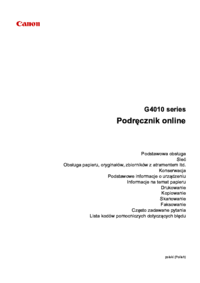

 (479 pages)
(479 pages) (358 pages)
(358 pages) (143 pages)
(143 pages) (92 pages)
(92 pages) (11 pages)
(11 pages) (2 pages)
(2 pages) (13 pages)
(13 pages) (196 pages)
(196 pages) (176 pages)
(176 pages)








Comments to this Manuals